Brugerhåndbog til GarageBand
- Velkommen
-
- Oversigt over Smart Controls
- Smart Control-typer
- Brug Transform Pad
- Brug arpeggiatoren
- Tilføj og rediger effekttilbehør
- Brug effekter på mastersporet
- Brug Audio Units-tilbehør
- Brug EQ-effekten
- Sammenlign en redigeret mulighed i Smart Controls med dens gemte indstillinger
-
- Afspil en lektion
- Vælg indgangskilde til guitaren
- Tilpas lektionsvinduet
- Se, hvor godt du spillede en lektion
- Mål din udvikling
- Gør en lektion langsommere
- Rediger mikset i en lektion
- Se helsides musikalsk notation
- Se emner i ordliste
- Øv dig på guitarakkorder
- Stem guitaren i en lektion
- Åbn lektioner i GarageBand-vinduet
- Køb flere lektioner til Lær at spille
- Hvis overførslen af lektionen ikke bliver færdig
- Genveje til Touch Bar
- Ordliste
- Copyright

Føj en film til dit projekt i GarageBand på Mac
Du kan se et filmarkiv i projektet, mens du opretter lydsporet i GarageBand. Selvom du ikke kan redigere videoen direkte, kan du tilføje eller erstatte lyd fra filmen med musik, lydeffekter og dialog i projektet.
Et projekt kan kun indeholde et filmarkiv. Du kan åbne filmen i et flydende filmvindue og også vise filmbilleder på filmsporet. Når du afspiller projektet, afspilles filmen også og følger afspilningsmærkets position.
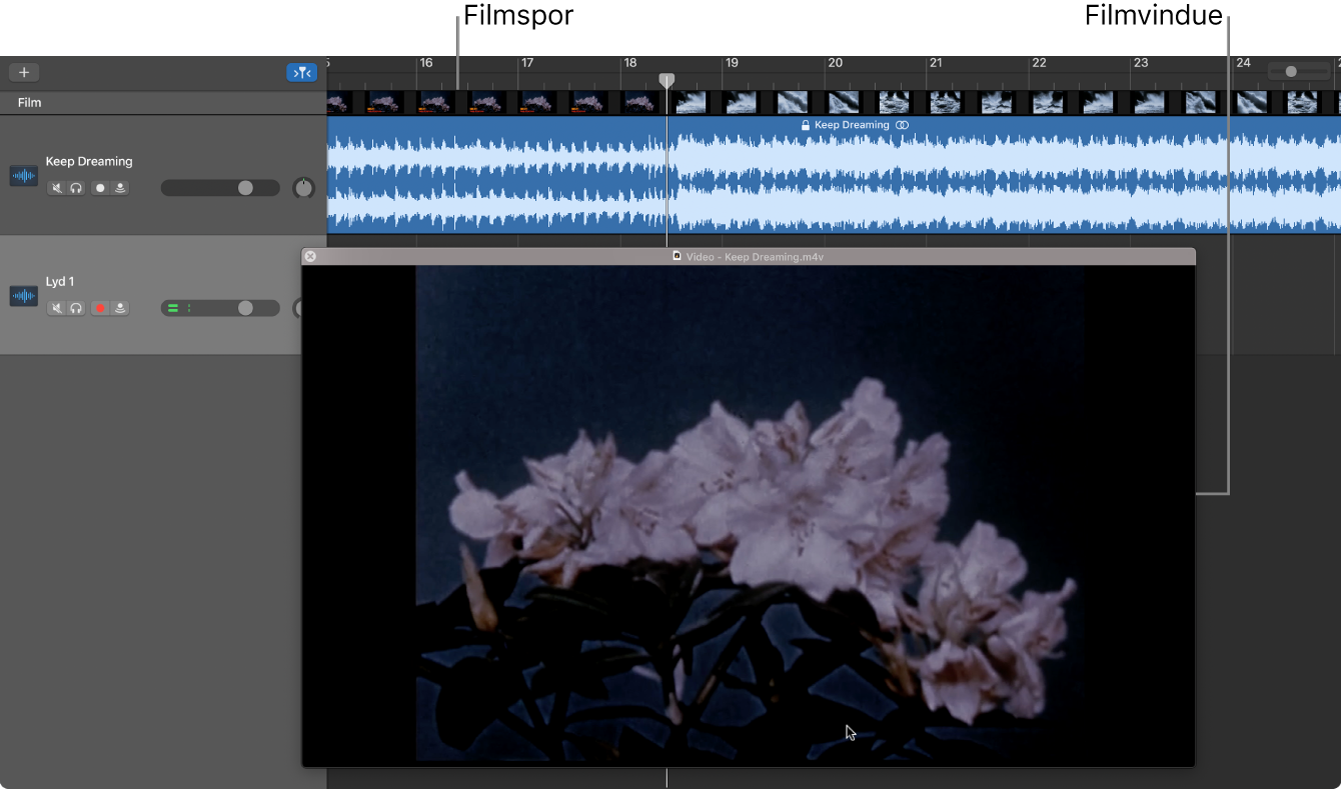
Du kan ændre størrelse på filmvinduet, som du vil, ved at trække et af hjørnerne.
Bemærk: Hvis filmens format ikke understøttes, vises der en advarsel. Du kan konvertere filmen til et andet format og derefter prøve at åbne den igen.
Tilføj et filmarkiv
Gør et af følgende i GarageBand på Mac:
Vælg Arkiv > Åbn film.
Vis filmsporet i GarageBand på Mac, klik på ordet “Film” på filmsporet, og vælg derefter Åbn film.
Vælg et filmarkiv, og klik derefter på Åbn.
Filmen starter i begyndelsen af projektet. Filmens lyd vises i et lydspor under filmsporet (eller, hvis filmsporet ikke er åbent, i det øverste lydspor). For at bevare synkroniseringen må hverken filmen eller filmens lyd flyttes.
Du kan trække mærket nederst i filmvinduet eller bruge transportknapperne til at navigere til et bestemt sted i filmen. Afspilningsmærket flyttes også til den tilsvarende position.
Hvis du vil skifte filmarkiv til projektet, skal du igen vælge Åbn film og derefter vælge et nyt filmarkiv i dialogen Åbn. Du kan også trække en anden film til projektet.
Skift størrelse på filmvinduet
Træk et hjørne af filmvinduet i GarageBand på Mac.
Fjern filmen fra et projekt
Gør et af følgende i GarageBand på Mac:
Vælg Arkiv > Film > Fjern film.
Klik på ordet “Film” på filmsporet, og vælg derefter Fjern film.